Как скрыть файлы или папки на Oppo?
Вы не хотите, чтобы кто-то наткнулся на папку или файл, и вы хотите защитить их. Действительно, некоторые файлы чувствительны. Как скрыть файл или папку на Oppo? В этой статье мы объясним вам, как скрыть файл или папку от проводника вашего Android. Во-вторых, мы обнаружим несколько приложений, которые позволяют создавать безопасные папки на Oppo. На втором этапе мы узнаем, как найти скрытый файл.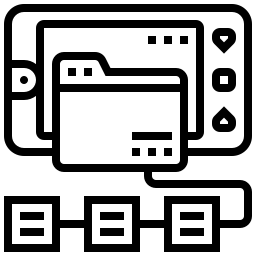
Как скрыть документ или папки на Oppo?
В большинстве телефонов Android вы можете защитить папку и, таким образом, скрыть ее. Например, есть действительно простой метод, который мы подробно рассмотрим ниже:
- Перейдите в проводник папок вашего Oppo.
- Найдите папку, которую хотите скрыть
- Нажмите и удерживайте файл или папку, чтобы скрыть
- Выберите “Переименовать”
- Затем добавьте точку в начале имени файла или папки
- Подтвердить: вы обнаружите, что папка исчезает с экрана. Это будет считаться системным файлом.
Если вы хотите скрыть фотографии или видео на своем Oppo, прочтите нашу статью, в которой объясняется процедура.
Лучшие приложения для скрытия папок или файлов на Oppo
Если вам не удалось скрыть файл как системный файл, вы можете использовать приложение, которое скроет папку для вас.
Программы для Windows, мобильные приложения, игры - ВСЁ БЕСПЛАТНО, в нашем закрытом телеграмм канале - Подписывайтесь:)
File Hide Expert, чтобы скрыть все ваши файлы
Это приложение позволяет скрыть документ или целые папки. Это приложение защищает вашу личную жизнь. Действительно, вы сможете скрыть фотографии, видео, целые папки, … Скачать File Hide Expert из Google Playstore, затем установите его. После установки перейдите в приложение и:
- Выберите все свои 3 точки вверху справа
- Затем выберите настройки
- Выберите Активировать пароль, затем выберите Сменить пароль.
- Установите свой пароль: он заблокирует доступ к приложению
Чтобы скрыть все ваши скрытые файлы:
- Откройте приложение File Hide Expert.
- Введите свой пароль
- Выберите синюю папку вверху справа
- Во-вторых, выберите файл или папку, которые нужно скрыть в вашем Oppo.
- Для подтверждения выберите ОК: вы вернетесь на главный экран приложения.
- Щелкните Скрыть все: все файлы или папки, отображаемые на этом экране приветствия, будут скрыты. Оранжевый флажок отмечен для каждого файла.
Как скрыть сообщения на вашем Oppo?
Личное, безопасное, чтобы скрыть все ваши фотографии и файлы на XX
С участием Частный все ваши файлы или снимки будут защищены от посторонних глаз. Ваши данные зашифрованы. Во время настройки вы сможете установить пароль или отпечаток пальца. Приложение будет скрыто. Во время установки необходимо будет настроить код, а затем добавить свой адрес электронной почты для всех ваших резервных копий. Во-вторых, когда вы войдете в приложение, вам нужно будет нажать на +, чтобы добавить новую информацию, которую нужно скрыть, на этом этапе есть несколько вариантов:
- Или создайте новую папку
- Или перенесите файлы со своего Oppo
- Или сделайте фото или видео напрямую: фото или видео файлы находятся прямо в приложении и не будут присутствовать в вашем проводнике.
Узнайте, как скрыть приложение на вашем Oppo.
Как найти файлы, которые вы скрыли на своем Oppo?
обычно секретная папка становится системным файлом в Android. Чтобы эта секретная папка снова появилась, просто выполните следующие действия:
- Зайдите в настройки диспетчера папок вашего Oppo
- Снимите флажок Скрыть системные файлы
- Вернитесь к менеджеру: вы должны увидеть файл или папку.
Если файл или папка когда-либо были скрыты приложением, вам нужно будет открыть это приложение и удалить файлы, чтобы восстановить их в проводнике файлов вашего Oppo.
Если я удалю приложение, которое скрывает мои папки, будут ли они автоматически восстановлены на моем Oppo?
Теоретически НЕТ, вы не сможете найти удаленные файлы, если удалите приложение. Однако большинство приложений связаны с резервными копиями. Вы сможете снова загрузить приложение, а затем найти свои файлы, выполнив облачное восстановление, связанное с приложением и вашей учетной записью. Если вам когда-либо понадобится удалить приложение, которое позволяло вам скрывать файлы, сначала запланируйте восстановление их на вашем Oppo. Если вы ищете дополнительную информацию о вашем Oppo, мы приглашаем вас взглянуть на другие страницы в этой категории. : Оппо.
Программы для Windows, мобильные приложения, игры - ВСЁ БЕСПЛАТНО, в нашем закрытом телеграмм канале - Подписывайтесь:)

